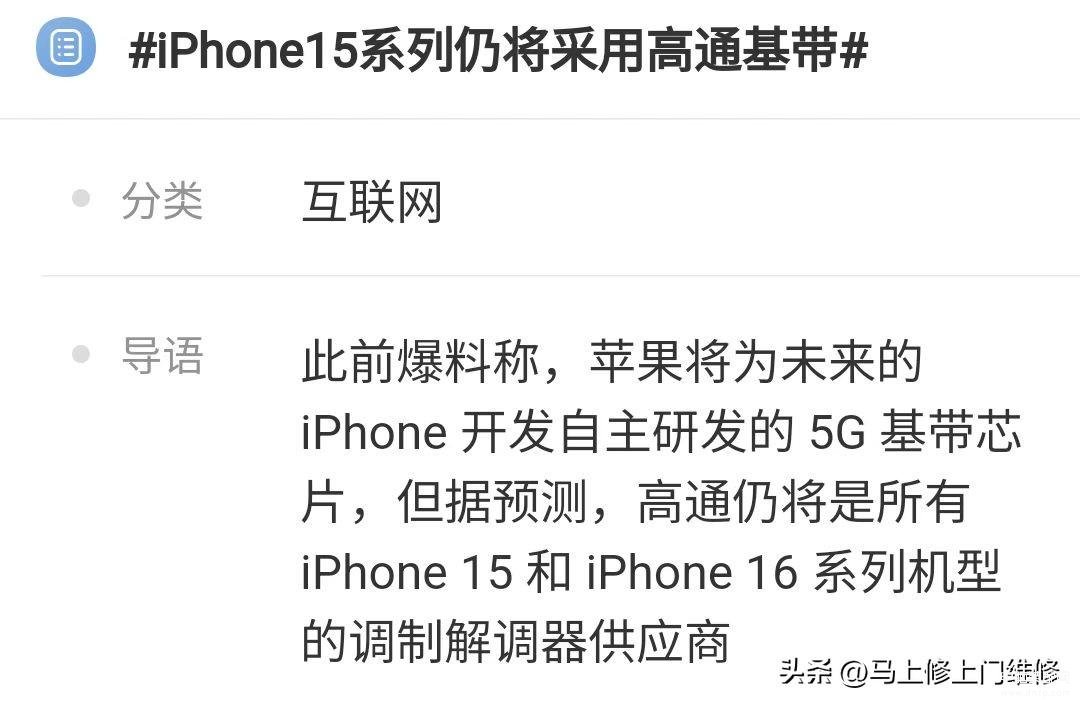今天小编讲解了iPhone信号差的解决方法步骤,下文就是关于iPhone信号差的解决方法的教程,一起来学习吧。
iPhone信号差的解决方法操作

1、启用飞行模式,重新搜索信号
手机当前位置的网络环境较差,会导致信号处于无服务的状态,开启飞行模式后可以重新搜索网络信号。上滑呼出「控制中心」即可打开「飞行模式」,等几秒后再点击关闭飞行模式即可。
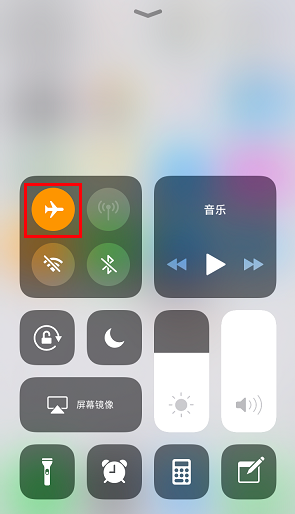
2、还原网络设置或重启手机
由于系统自身原因,导致手机无法连接网络,可以通过还原网络设置,恢复到默认的出厂设置来解决问题,或可以尝试重启手机解决。
在「设置」-「通用」中,选择「还原」-「还原网络设置」,输入密码后,在确认对话框中点击「还原网络设置」;如还原网络后网络状态仍不佳,可尝试重新启动手机。
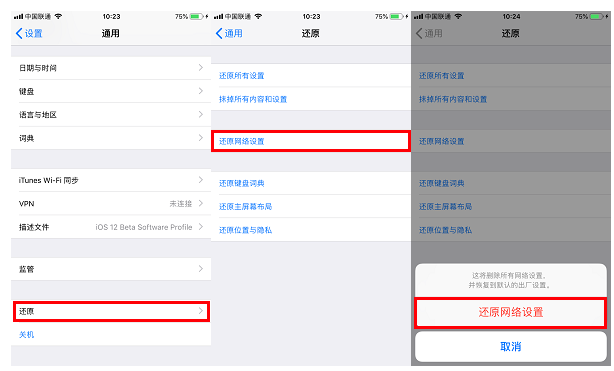
3、更换SIM卡
手机无法在正常连接网络,也有可能是SIM卡导致的,取出SIM卡,检查是否发生损坏或磨损;可以通过插入另一张同一运营商的SIM卡排除故障原因。
各位小伙伴们,看完上面的精彩内容,都清楚iPhone信号差的简单操作了吧!